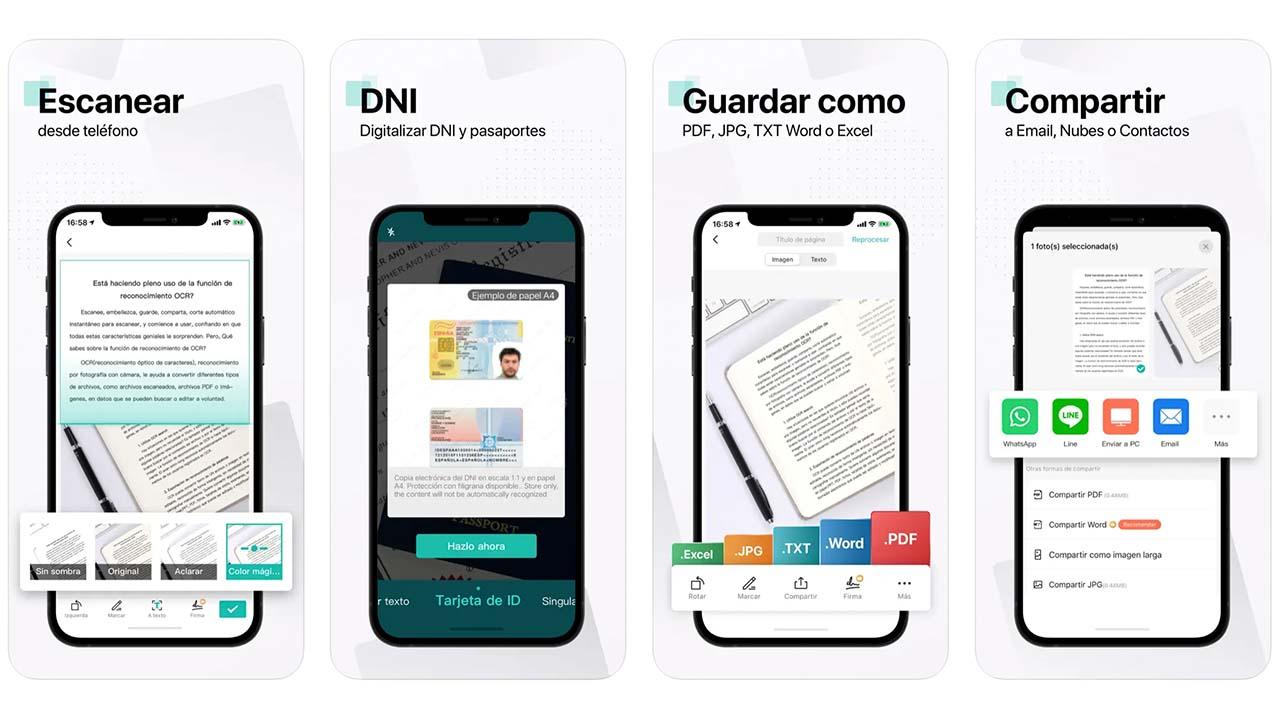Wenn das neue Schuljahr oder der neue Kurs beginnt, bringt es eine neue Routine und einen überarbeiteten Organisationsansatz mit sich. Unter den vielen Aufgaben auf Ihrer To-Do-Liste ist die Neuerstellung Ihrer Notizen eine wichtige Aktivität. Natürlich bevorzugen die meisten von uns, diese Notizen im PDF-Format zu haben, und um dies zu erreichen, ist das Scannen eine Notwendigkeit. Glücklicherweise stehen zahlreiche Apps und Tools zur Verfügung, um diesen Prozess nahtlos zu optimieren.
Wenn Sie Ihre Dokumente scannen und in PDFs konvertieren möchten, haben Sie im Wesentlichen zwei Möglichkeiten. Sie können die nativen Apps und Tools Ihres Betriebssystems nutzen oder sich für Anwendungen von Drittanbietern entscheiden, die erweiterte Funktionen für die effiziente Verwaltung und Organisation Ihrer PDF-Dokumente bieten.

Nutzung nativer Apps zum Scannen von Dokumenten
Angesichts der zunehmenden Bedeutung des Scannens von Dokumenten haben Betriebssysteme konzertierte Anstrengungen unternommen, um diese Funktion zu verbessern. Dadurch haben wir jetzt den Komfort, Dokumente direkt aus nativen Apps in unserem System zu scannen.
Scannen auf Android
Während Android selbst ist nicht mit einer speziellen Scan-App ausgestattet, es gibt eine vorinstallierte App von Google, die diese Rolle nahtlos ausfüllt – Google Drive. Vor kurzem hat Google Drive den Scan-Trend aufgegriffen und es zu einem vielseitigen Tool zum Scannen von Dokumenten gemacht. Um zu beginnen, folgen Sie einfach diesen Schritten:
- Öffnen Sie Google Drive und navigieren Sie zur unteren rechten Ecke.
- Klicken Sie auf „Hinzufügen“ und wählen Sie dann „Scannen“.
- Machen Sie ein Foto des Dokuments, das Sie scannen möchten.
- Bearbeiten Sie das gescannte Dokument nach Ihren Wünschen.
- Klicken Sie auf 'Speichern'.
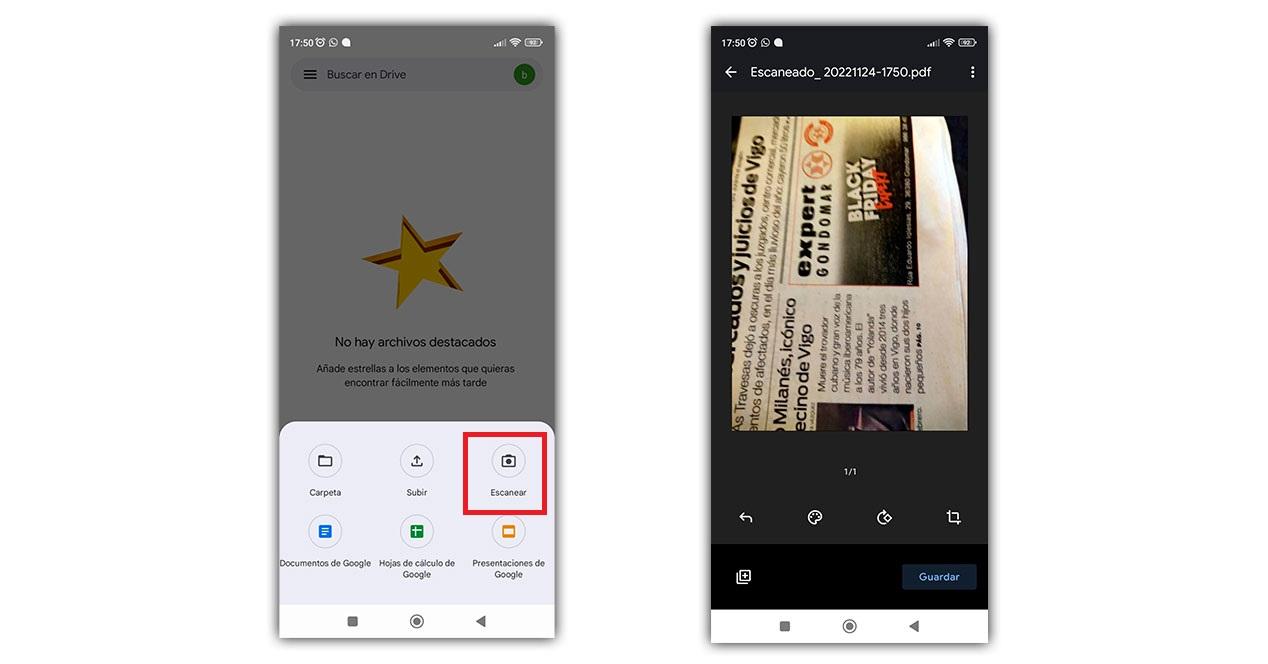
Sobald Sie fertig sind, ist Ihr vollständig gescanntes Dokument in Ihrem Drive-Profil verfügbar. Von dort aus können Sie es ganz einfach an einen beliebigen Ort auf Ihrem Mobilgerät übertragen, indem Sie die Schaltfläche „Teilen“ verwenden und Ihre bevorzugte App auswählen, beispielsweise die Dateien-App.
Es ist erwähnenswert, dass dieser Prozess gleichermaßen anwendbar ist iPhone Benutzer, die Google Drive auf ihrem Gerät installiert haben.
Scannen von Dokumenten auf Ihrem iPhone
iOS war Vorreiter bei der Integration von Funktionen zum Scannen von Dokumenten direkt in sein Betriebssystem. Dies können Sie mühelos über die Notes-App erreichen. So scannen Sie ganz einfach alle Ihre Kursnotizen:
1. Öffnen Sie die Notizen-App und erstellen Sie eine neue Notiz.
2. Tippen Sie auf die Kamerataste und wählen Sie dann „Dokumente scannen“.
3. Platzieren Sie Ihre Notizen vor der Kamera und das System erkennt sie automatisch.
4. Passen Sie die Ränder des Dokuments nach Bedarf an.
5. Entscheiden Sie, ob Sie eine weitere Seite scannen oder das Dokument vervollständigen möchten.
Sobald Sie das PDF in der von Ihnen erstellten Notiz haben, können Sie es öffnen, speichern oder mit anderen Apps teilen, ähnlich wie bei Android.
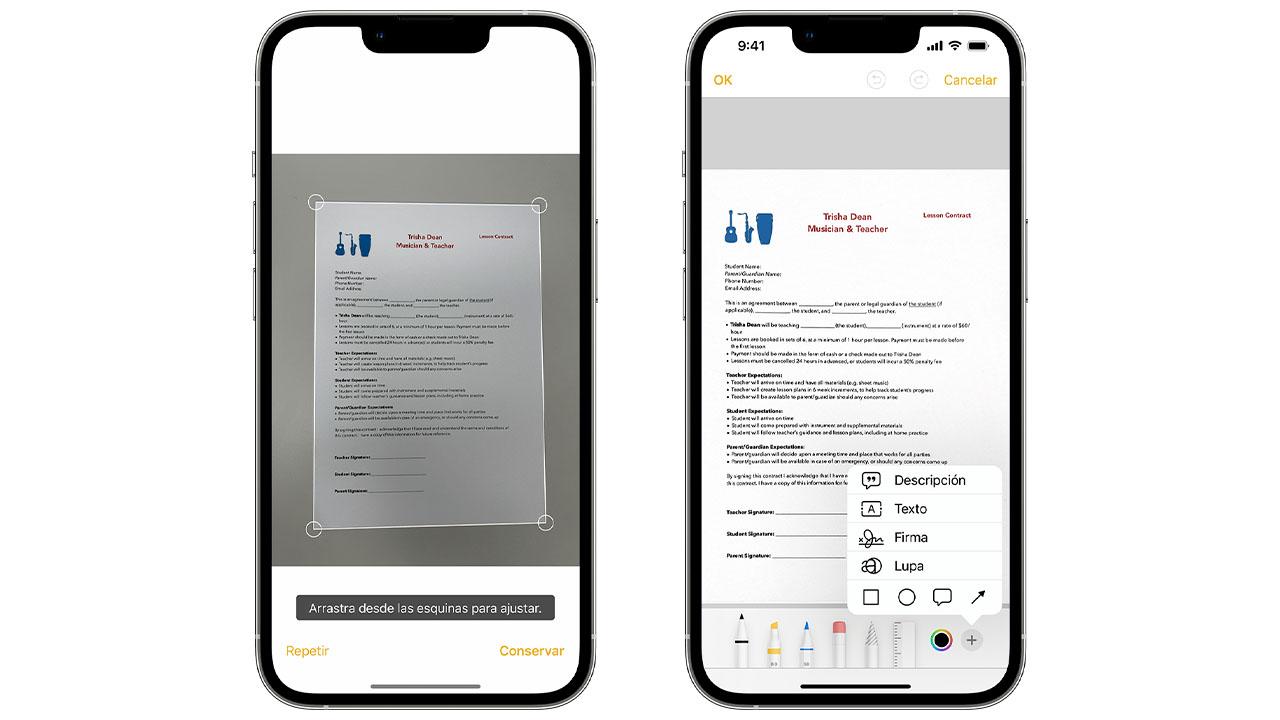
„Alternative Scan-Apps
Zusätzlich zu den verfügbaren nativen Apps gibt es alternative Tools, die die Möglichkeit zum Scannen von Dokumenten bieten. Hier sind zwei bemerkenswerte Optionen, die beide mit Android und iPhone kompatibel sind, falls Sie eine spezielle App zum Scannen von Dokumenten bevorzugen.
CamScanner:
CamScanner ist wohl die bahnbrechende App im Bereich des Dokumentenscannens. Es hat den Grundstein für Funktionen gelegt, die in heutigen Apps zu finden sind, wie z AppleNotizen-App. Im Laufe der Jahre wurde CamScanner erheblich weiterentwickelt und verfügt nun über eine Reihe neuer Funktionen.
Über das einfache Scannen von Dokumenten hinaus bietet es Funktionen wie das Scannen und Speichern von Ausweisen oder Reisepässen und sogar die Möglichkeit, Dokumente zu signieren, die Ihnen in den Weg kommen. Es handelt sich um eine All-in-One-App, die sehr zu empfehlen ist.
Adobe-Scan
Neben CamScanner gibt es noch andere ebenso seriöse und unverzichtbare Scan-Apps, darunter die Adobe Scan-App. Obwohl es sich eher an das Berufs- und Arbeitsumfeld als an das Studentenmilieu richtet, bleibt es ein vielseitiges Werkzeug zum Scannen einer Vielzahl von Dokumenten.
Was Adobe Scan auszeichnet, ist die nahtlose Integration mit anderen Geräten, die mit demselben Konto verknüpft sind, sowie die Kompatibilität mit verschiedenen anderen Apps innerhalb des Adobe-Ökosystems. Dies macht es zu einer leistungsstarken Wahl für Personen, die umfassende Lösungen zum Scannen von Dokumenten suchen.